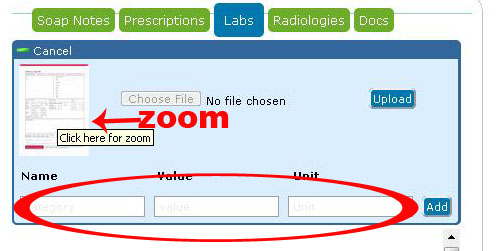Input data
untuk menambahkan data lab baru, click tulisan Add lab yang berada diatas konten history, seperti gambar dibawah ini :

Sehingga menjadi :
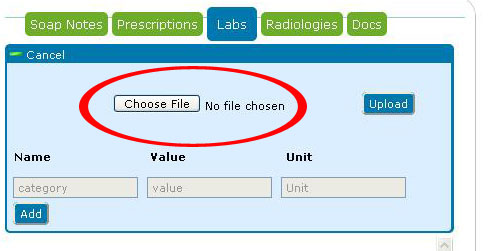
Tata cara dan urutan mengisi field-field dalam labs
Yang pertama harus anda lakukan adalah meng-upload data labs pasien yang telah diubah kedalam bentuk data digital (image), caranya pertama anda tentukan path file yang akan diupload dengan meng-click choose file. Seperti yang ditandai pada gambar diatas dengan lingkaran merah. Sehingga akan muncul path file seperti yang ditunjukan oleh gambar berikut ini :
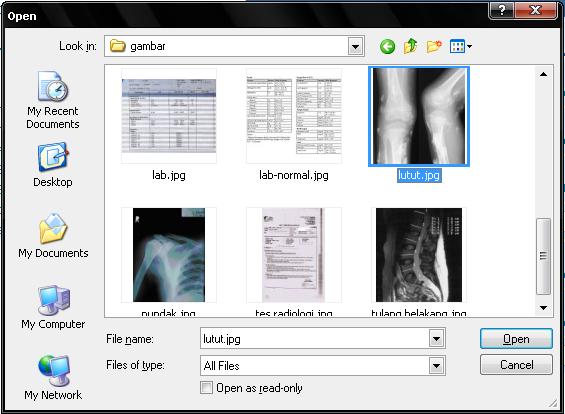
Kemudian setelah anda menentukan file yang akan diupload, anda dapat meng-click tombol upload untuk menyimpannya kedalam database. setelah anda meng-click tombol upload, file yang anda upload akan meuncul di sebeleh kiri dari pilihan choose file, dan tombol upload akan menjadi tidak aktif serta anda bisa memeperbesar gambar tersebut dengan cara mang-click gambar tersebut. Seperti yang ditunjukan oleh berikut ini :
Setelah anda meng-upload file, maka field Name, Value, dan Unit akan menjadi aktif. Seperti yang ditandai dengan lingkaran merah pada gambat diatas.
Untuk mengisi Field Name, anda cukup meng-click pada bagian input text dibawah label name, sehingga akan muncul block popup yang berisi list data category lab. Seperti gambar berikut ini :
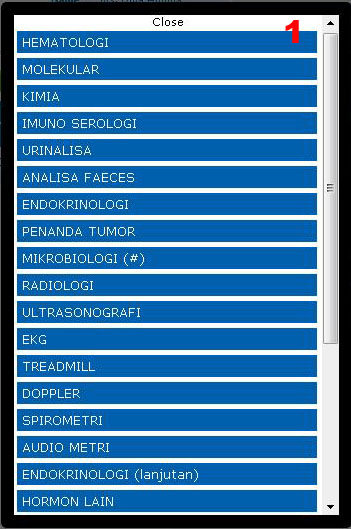
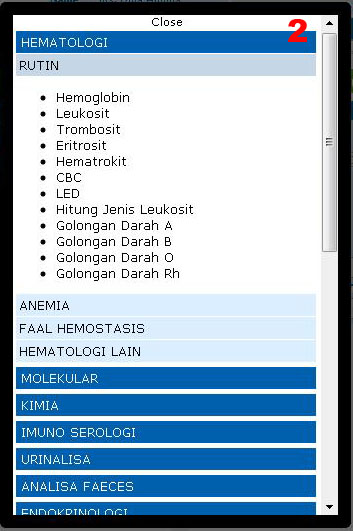
Anda dapat memilih category yang didalamnya memiliki subcategory yang sesuai dengan data labs. Setelah anda menemukan datanya, anda dapat meng-click dibagian data tersebut, sehingga block popup akan hilang dan data yang anda pilih akan terisi kedalam field name. Untuk field value dan unit, untuk sementara ini anda bisa memasukannya secara manual.
Setelah semua field terisi, anda dapat meng-click tombol add untuk menyimpannya sementara (pada temporary data). Seperti yang terlihat pada gambar dibawah ini :
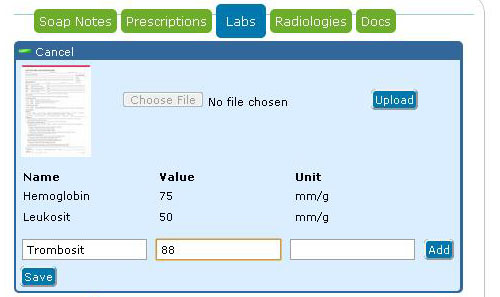
Untuk menyimpannya kedalam database anda bisa meng-click tombol save. Setelah disimpan, maka tampilan tab akan kembali ke defaultnya (yaitu tampilan history data).
Anda pun dapat menghapus file yang anda upload jika anda menginginkannya. Caranya dengan mengarahkan pointer kearah file yang akan anda hapus. Kemudian akan muncul tulisan delete dibawah file yang akan anda hapus. Untuk menghapusnya anda cukup meng-click tulisan delete tersebut, dan kemudian akan muncul block popup konfirmasi apakah akan dihapus atau tidak. Seperti yang ditunjukan pada gambar dibawah ini :
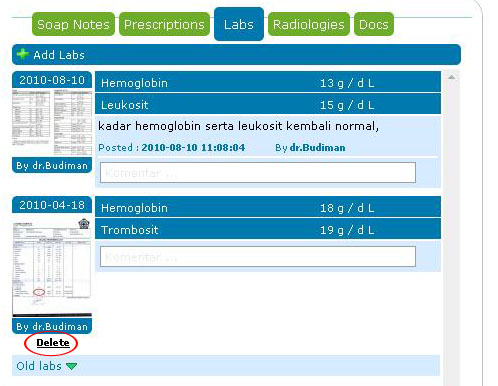
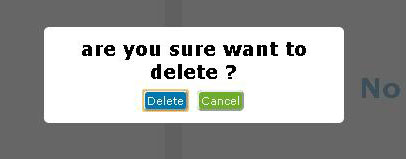
Catatan : File yang bisa dihapus hanya file yang di upload oleh user yang sama (owner). Anda tidak bisa menghapus file yang di upload oleh user lain.